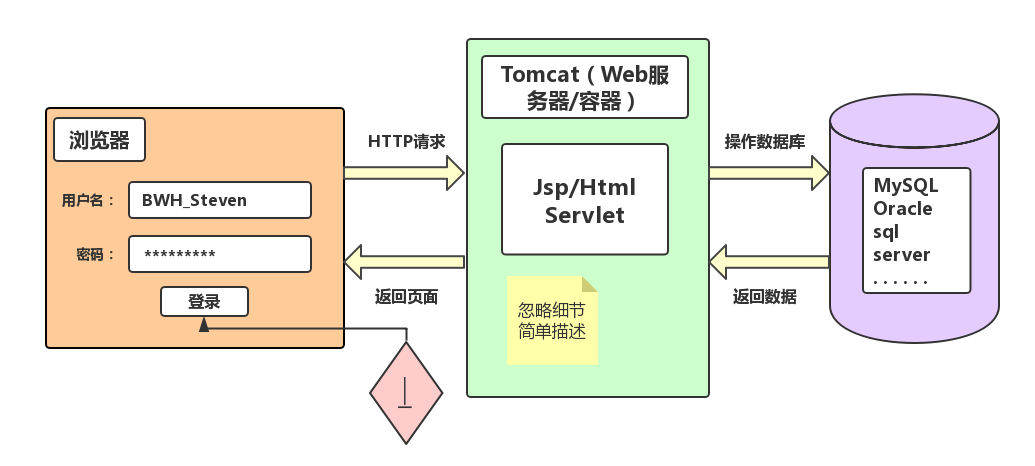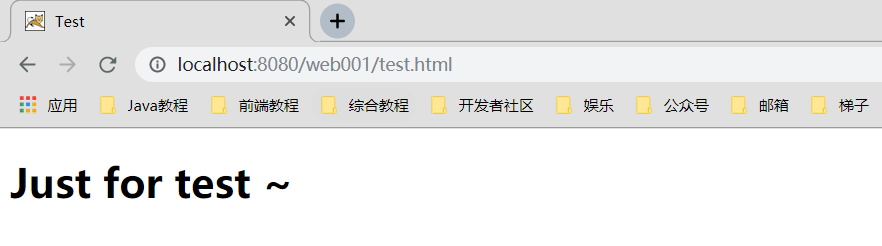如何将我们的 Java 代码,运行在网络上,初学时,首先接触到的一般都是 Servlet 以及 Jsp(或略过Jsp)而 Tomcat 就是这两者的容器,帮你处理动态网页部分
1. 从哪来,到哪去?
1.1 Tomcat和它的小伙伴
- JBoss:Redhat 红帽,支持所有的 JavaEE 规则,适合大型项目,收费
- Weblogic:Orcale,支持所有 JavaEE 规则,适合大型项目,收费
- Websphere:IBM,支持所有 JavaEE 规则,适合大型项目,收费
- Resin:Caucho,支持 所有 JavaEE 规则,应用趋于广泛
而我,我叫汤姆猫(Tomcat),来自Apache基金组织,可能因为我开源且免费,算是应用比较广泛的web服务器了,不过天下没有白吃的午餐,我仅仅支持少量的 javaEE规范 (Servlet/Jsp等)所以中小型项目,在我这里跑的比较多
1.2 Tomcat用来做什么?
1.2.1 做Servlet等的容器
比如现存一个搜索引擎,我们将它看成一个完整的web项目,它基于http协议中的请求和响应,我输入一些内容查询,而它接收到了这个请求后,简单的认为,背后有一个Servlet(一些应用于 Web 项目的 Java 代码)在处理这个请求,它会通过一系列方法,对你的数据进行处理,以及查询,例如,正常则查询,存在非法字则不查询,返回文字警告,最后再把相应的界面展示给用户,而 Tomcat 就作为一个容器,其中存放着 Servlet 等东西
1.2.2 让你/他人能在浏览器中访问你的web项目
想要在浏览器中访问我们本地的web项目,那必然需要一个URL地址,例如http://localhost:8080/(本地) ,也就是IP+端口号,那这个开放的端口,总得帮助我完成一些操作,它需要找到我再web.xml中配置的一些信息,然后找到我的Servlet,将我所需要的功能实现,执行完后,将结果返回到浏览器上,这样就能用 Java 代码配合一些页面,实现数据动态的互动,从而在浏览器上查看这个效果
2. 配置 Tomcat
2.1 Tomcat的启动和关闭
Tomcat的运行需要依赖 JDK,它会通过JAVA_HOME路径来寻找 JDK,我们是有 Java基础的,所以这一步可以忽略
2.1.1 方式一
在我们的安装路径下的bin文件夹中,startup.bat、shutdown.bat这两个文件分别代表着启动和关闭
例如在我的电脑中开启 Tomcat:D:\develop\Java\apache-tomcat-8.5.40\bin\startup.bat
2.1.2 方式二
如果想更加方便一点,可以将这两者也设为环境变量
计算机 —> 右键属性 —> 高级系统设置(左侧)—> 高级 —> 环境变量
新建系统变量 —> 变量名:CATALINA_HOME 变量值:Tomcat安装路径
修改path变量 —> 追加:%CATALINA_HOME%\bin
这样我们就可以在cmd中直接输入 startup 或 shudown,启动我们的 Tomcat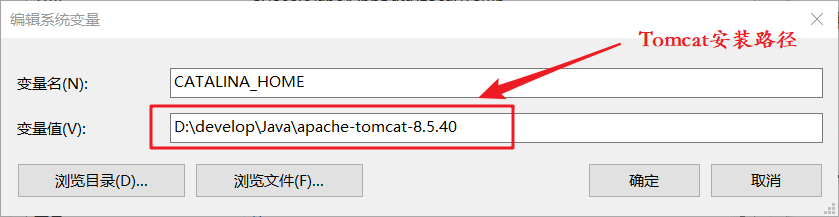
启动后,弹出名为Tomcat的框,内打印出日志信息,即代表成功开启
如果在浏览器地址栏中输入 http://localhost:8080,如果出现对应Tomcat页面,说明配置也就成功了
因为服务器在本地上,所以我们的主机名可以为,http://127.0.0.1:8080或者 http://localhost:8080,端口前代表本地的主机名,tomcat的默认端口为8080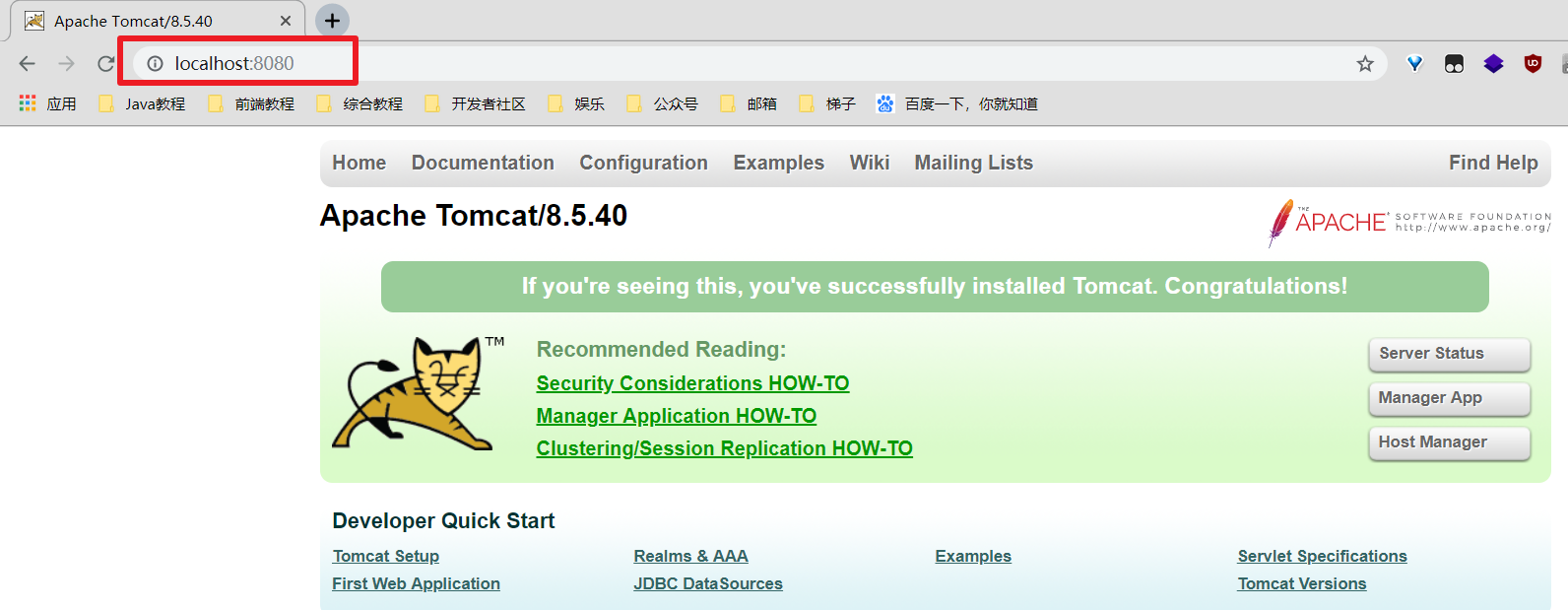
2.2 修改端口号(可改可不改)
Tomcat 安装路径 \conf\server.xml 修改,找到 Connector port="8080"内容,修改8080的值
如果将端口号修改为80,那么以后再访问服务器的时候,就不需要再输入端口号了,因为http协议默认端口号就是80,即输入 http://localhost即可
3. Tomcat 目录结构
- bin:存放启动和关闭 Tomcat 的脚本文件,例如startup.bat和shutdown.bat
- conf:存放各种配置文件,例如:context.xml、web.xml、tomcat-users.xml
- server.xml:配置一些 server 信息,如端口号和主机
- web.xml:与每个应用 WEB-INF 下的web.xml协同工作,配置 Servlet,session等
- tomcat-users.xml:用户名密码和相关的一些权限
- lib:存放tomcat所需的jar包
- logs:日志文件
- temp:存放tomcat运行时产生的临时文件,当tomcat关闭后,这个目录中的件可以删除
- webapps:目录下的每个文件夹对应我们的一个Web应用
- 在 webapps 目录下有一个 ROOT 目录,它是缺省web应用,如果把 web应用的内部放到webapps/ROOT 下,访问URL路径中不用给出应用名称。
- work:webapps下的应用程序在运行时会自动生成文件,存放着 JSP被访问后,生成对应的 server 文件和字节码文件
4. 配置虚拟目录(外部应用)
webapps:目录下的每个文件夹对应我们的一个Web应用
默认情况下 webapps 下的文件夹可以被 Tomcat 自动管理成一个一个web站点,但是如果我们存在非常多的站点,一:过于占据内存,二:文件数过多不利于管理,所以我们需要在外部开辟一块空间,将我们的web站点分散到别的盘符中去
4.1 方法一
在Tomcat安装目录下 找到 conf/server.xml
<Host name="localhost" appBase="webapps"unpackWARs="true" autoDeploy="true"><!-- 待添加位置 --></Host>
添加代码:<Context path="/URL访问路径" docBase="外部应用的绝对路径"/>
例如添加:<Context path="/web001" docBase="F:/develop/web001"/>
4.2 方法二
在Tomcat安装目录下 找到 conf/Catalina/loaclhost文件夹,在其中创建一个以web项目为名的文件夹
<?xml version="1.0" encoding="UTF-8"?><ContextdocBase="外部应用的绝对路径"reloadable="true"></Context>
5. 设置站点的首页
一般在网络中部署站点的时候,index页面将作为一个网站的首页,也就是说只需要输入域名即可直接跳转到这个页面上去,不需要输入其文件名,而如何在本地Tomcat服务器中设置某一个web项目的首页呢?
- 我们在webapps中创建一个文件夹web1作为我们的一个web项目,在其中新建两个html文档,page1.html 以及 page2.html
- 在web1目录下新建一个名为WEB-INF的文件夹,并且在其中新建一个名为web.xml的文件
可以从别处复制格式,例如 webapps\ROOT\WEB-INF 下的web.xml文件,添加下方代码
<welcome-file-list><welcome-file>首页文件名</welcome-file></welcome-file-list>
例如:
<?xml version="1.0" encoding="UTF-8"?><web-app xmlns="http://xmlns.jcp.org/xml/ns/javaee"xmlns:xsi="http://www.w3.org/2001/XMLSchema-instance"xsi:schemaLocation="http://xmlns.jcp.org/xml/ns/javaeehttp://xmlns.jcp.org/xml/ns/javaee/web-app_3_1.xsd"version="3.1"metadata-complete="true"><display-name>Welcome to Tomcat</display-name><description>Welcome to Tomcat</description><welcome-file-list><welcome-file>page2.html</welcome-file></welcome-file-list></web-app>
这样我们就不需要指定资源文件名访问了,page2 已经成为了我们站点的首页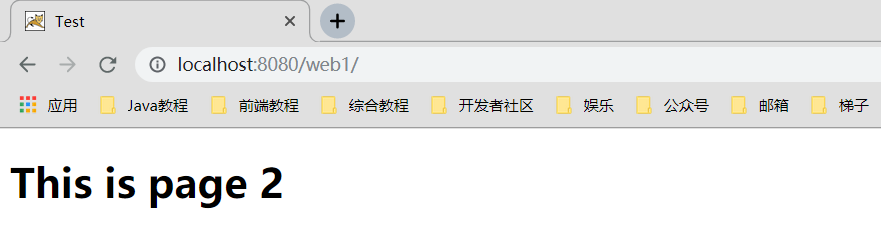
6. 外网如何访问本地基于Tomcat的web应用
6.1 Tomcat + 花生壳
在本地开发好了一个web项目,我们部署在本地的tomcat服务器中,但是如果想要让别人通过外网访问我们的项目,帮助我们临时测试,或者提出意见,简单的可以通过Tomcat + 花生壳解决这个问题
首先自行安装注册花生壳这款软件,新建一条内网映射,输入相应数据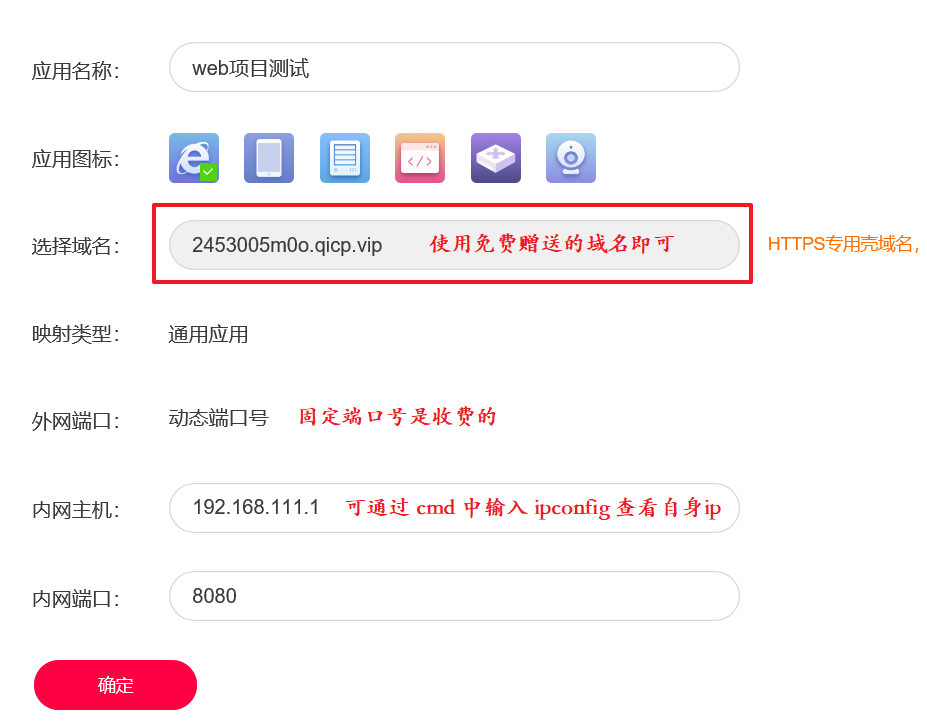
我们通过外网访问一下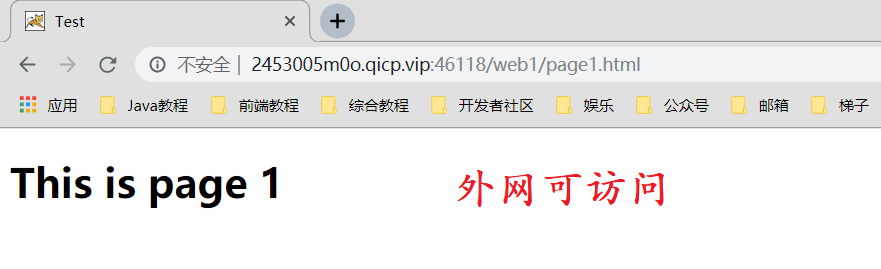
6.2 NatApp
我现在用的更多的是它,有时候开发一些小程序等的时候,需要真机调试,就会用它做一个简单的内网穿透。官网说明很清楚很简单,免费和收费版都有。都可以。